Verwalten der Funktion "Software registrieren/aktualisieren"
Über die Remote UI können Sie die Installationsprotokolle anzeigen und die Kommunikation testen.
Anzeigen des Installations-/Aktualisierungsprotokolls über die Remote UI
Sie können die Installationsprotokolle der Systemoptionen/MEAP-Anwendungen und das Aktualisierungsprotokoll der Firmware überprüfen.
1
Starten Sie Remote UI, und melden Sie sich dann als Administrator an.
2
Klicken Sie auf der Startseite der Remote UI auf [Einstellungen/Speicherung] → [Lizenz/Andere] → [Software registrieren/aktualisieren].
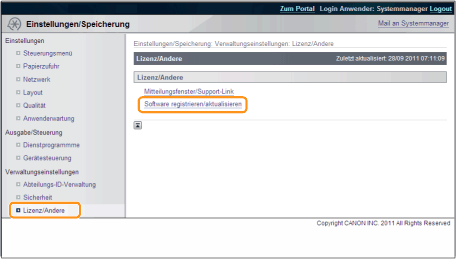
3
Klicken Sie auf [Protokolle anzeigen/Kommunikationstest].
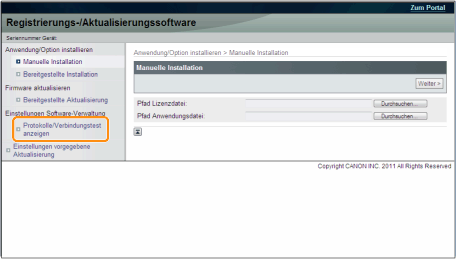
4
Wählen Sie aus der Dropdown-Liste "Protokollansicht" die Option [Logs aktualisieren] → klicken Sie auf [Schalter].
Die Installationsprotokolle der Systemoptionen/MEAP-Anwendungen und das Aktualisierungsprotokoll der Firmware werden angezeigt.
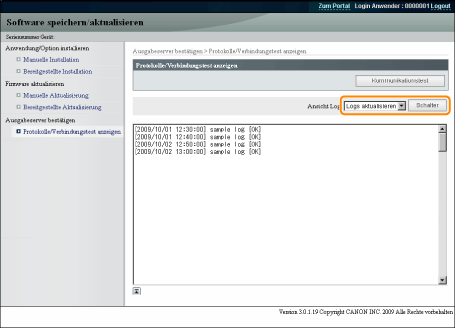
Testen der Kommunikation über die Remote UI
Sie können überprüfen, ob der Drucker ordnungsgemäß mit dem Lieferserver kommunizieren kann.
1
Starten Sie Remote UI, und melden Sie sich dann als Administrator an.
2
Klicken Sie auf der Startseite der Remote UI auf [Einstellungen/Speicherung] → [Lizenz/Andere] → [Software registrieren/aktualisieren].
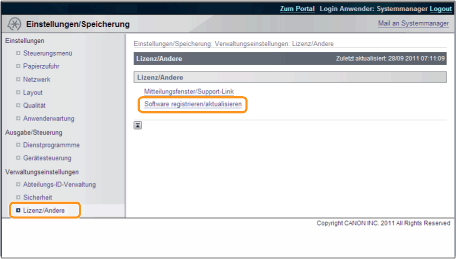
3
Klicken Sie auf [Protokolle anzeigen/Kommunikationstest] → [Kommunikationstest].
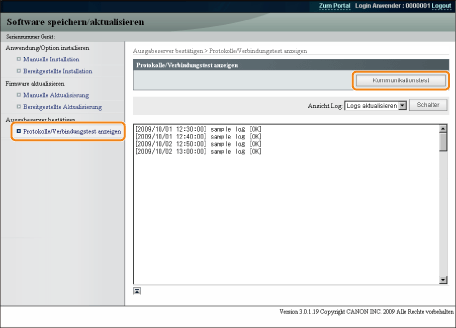
Wenn der Bestätigungsdialog angezeigt wird, klicken Sie auf [Ja].
Inhalte für den Test werden vom Lieferserver heruntergeladen.
Wenn der Kommunikationstest abgeschlossen ist, wird der Ergebnisbildschirm des Kommunikationstests angezeigt.
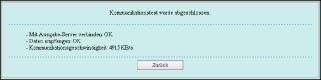
|
HINWEIS
|
Wenn [Fehlgeschlagen] als Ergebnis des Kommunikationstests angezeigt wirdWenn [Gescheitert] auf dem Ergebnisbildschirm des Kommunikationstests angezeigt wird, überprüfen Sie, ob das Netzwerkkabel angeschlossen ist und die Netzwerkeinstellungen korrekt sind. Wenn das Problem nicht behoben wird, wenden Sie sich an Ihren autorisierten Canon-Händler vor Ort.
|